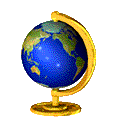
材 料
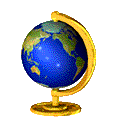
画像ファイル(test.gif)
こちらの画像をサンプルとして使います。
保存のしかたは、マウスの右ボタンをクリックし、画像の保存(Save Image As)を選ぶと、どこに保存するか聞いてきますので保存するディレクトリ(フォルダ)を指定し、"保存"ボタンをクリックしてください。
まず、上の画像ファイルを適当なディレクトリ(フォルダ)に保存をしてください。それではメモ帳(ノートパッド)を起動し、次のhtml文章を入力してみてください。画像ファイルを表示させるには、
<img src="ファイル名">
と記述します。
<html>
<head>
<title>
TEST HTML
</title>
</head>
<body bgcolor="ffffff">
<center>
<font size="+2" color="ff0000">
ようこそ!私のホームページへ!<br>
</font>
<img src="test.gif">
</center>
</body>
</html>
入力できたら上で作ったファイルを画像ファイルを保存したフォルダーに"保存"します。
メニューバから[ファイル]を選び、その中の[名前を付けて保存]を選びます。
ファイル名は、test.html にしておきます。
それでは、ブラウザに表示させてみましょう。
文字が大きくなり、その下に画像ファイルが表示されます。
さらに、レイアウトが中央に配置されてますね!